Màn hình desktop Windows của bạn có đang trông như một chiến trường lộn xộn thay vì một không gian làm việc gọn gàng? Một desktop bừa bộn không chỉ làm giảm năng suất mà còn gây căng thẳng. Dưới đây là những bước đơn giản bạn có thể thực hiện để dọn dẹp và sắp xếp màn hình desktop Windows 10 hoặc Windows 11 của mình một cách nhanh chóng, biến nó thành một không gian làm việc hiệu quả và dễ chịu.
1. Loại Bỏ File, Shortcut Thừa Hoặc Gom Gọn Vào Một Thư Mục
Theo thời gian, desktop của bạn có thể tích lũy mọi thứ, từ các file dự án cũ kỹ cho đến những tệp tải về ngẫu nhiên. Sự bừa bộn này không chỉ khiến màn hình desktop trông thiếu tổ chức mà còn gây khó khăn trong việc tìm kiếm các file quan trọng.
Bước đầu tiên bạn nên làm là loại bỏ những gì không cần thiết. Hãy rà soát các mục trên desktop của bạn để xác định các file cũ, hình ảnh không cần thiết và các shortcut ứng dụng không còn sử dụng. Sau đó, kéo và thả chúng vào Thùng rác (Recycle Bin) để xóa. Nếu bạn không chắc chắn về việc xóa một số mục, hãy tạo một thư mục riêng để lưu trữ chúng tạm thời.
2. Ghim Ứng Dụng Yêu Thích Vào Thanh Tác Vụ Hoặc Menu Start
Một cách hiệu quả khác để làm sạch desktop là ghim các ứng dụng bạn thường xuyên sử dụng vào thanh tác vụ (Taskbar) thay vì để chúng làm bừa bộn desktop với các shortcut. Việc này giúp các ứng dụng luôn dễ dàng truy cập mà vẫn duy trì một không gian làm việc gọn gàng. Hơn nữa, bạn có thể mở các ứng dụng đã ghim chỉ với một cú nhấp chuột duy nhất.
Nếu bạn hết không gian trên thanh tác vụ hoặc không muốn làm nó quá chật chội, bạn cũng có thể ghim các ứng dụng vào Menu Start của Windows. Bằng cách này, bạn có thể dễ dàng truy cập các ứng dụng yêu thích mà không cần tìm kiếm, đồng thời giữ cho desktop luôn gọn gàng. Để thực hiện, bạn chỉ cần nhấp chuột phải vào shortcut ứng dụng và chọn Ghim vào Menu Bắt đầu (Pin to Start).
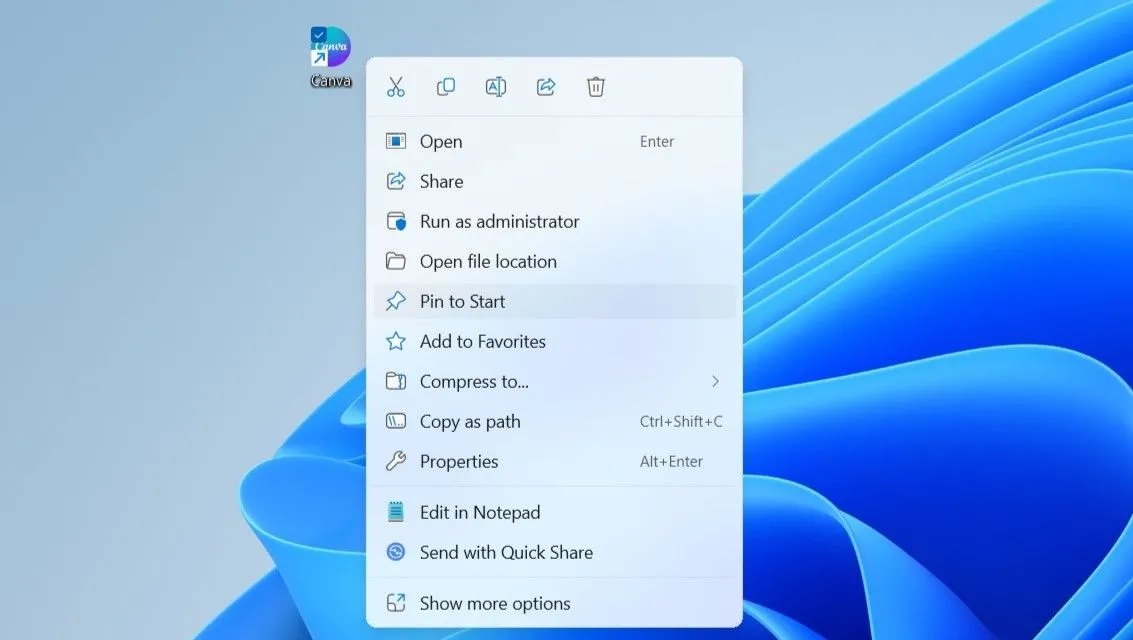 Tùy chọn 'Ghim vào Menu Bắt đầu' trong menu ngữ cảnh khi chuột phải vào ứng dụng trên Windows 10/11
Tùy chọn 'Ghim vào Menu Bắt đầu' trong menu ngữ cảnh khi chuột phải vào ứng dụng trên Windows 10/11
3. Ghim Các Thư Mục Quan Trọng Vào Quick Access
Ngoài các ứng dụng, desktop Windows của bạn có thể có một vài thư mục quan trọng. Mặc dù bạn có thể ghim các thư mục này vào thanh tác vụ hoặc Menu Start, nhưng một giải pháp hiệu quả hơn là ghim chúng vào Quick Access (Truy cập Nhanh) trong File Explorer.
Để thực hiện, nhấp chuột phải vào thư mục và chọn Ghim vào truy cập nhanh (Pin to Quick Access). Sau khi ghim, thư mục sẽ xuất hiện trong ngăn bên trái của File Explorer, cho phép bạn truy cập dễ dàng.
Hơn nữa, nếu bạn đã ghim File Explorer vào thanh tác vụ, bạn có thể nhấp chuột phải vào biểu tượng của nó để truy cập nhanh các thư mục đã ghim thông qua jump list (danh sách nhảy). Điều này tạo ra một cách thức hợp lý để tiếp cận các thư mục thường xuyên sử dụng mà không làm lộn xộn desktop.
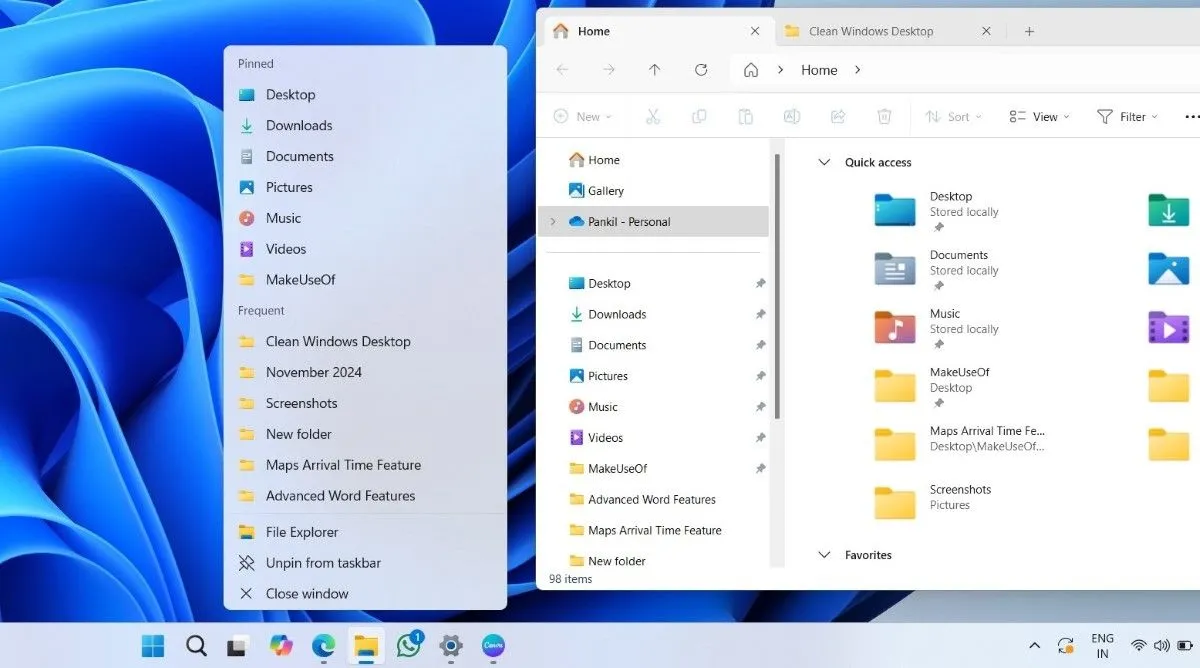 Giao diện File Explorer mở với các thư mục được ghim trong Quick Access và Jump List của Taskbar trên Windows
Giao diện File Explorer mở với các thư mục được ghim trong Quick Access và Jump List của Taskbar trên Windows
4. Cấu Hình Windows Tự Động Sắp Xếp Biểu Tượng (Auto Arrange Icons)
Ngay cả khi bạn có ít mục trên desktop, nó vẫn có thể trông bừa bộn nếu chúng bị phân tán khắp nơi. May mắn thay, Windows cung cấp một tính năng đơn giản gọi là “Tự động sắp xếp biểu tượng” (Auto Arrange Icons), tự động sắp xếp các biểu tượng desktop của bạn thành một lưới gọn gàng, đồng đều. Điều tuyệt vời nhất là bất kỳ biểu tượng mới nào bạn thêm vào cũng sẽ tự động căn chỉnh với lưới, giúp bạn không phải mất công sắp xếp thủ công.
Để tự động sắp xếp biểu tượng trên desktop, bạn chỉ cần nhấp chuột phải vào bất kỳ chỗ trống nào trên desktop và chọn Xem (View) > Tự động sắp xếp biểu tượng (Auto arrange icons). Ngay lập tức, Windows sẽ tự động tổ chức các biểu tượng desktop cho bạn.
![]() Tùy chọn 'Tự động sắp xếp biểu tượng' (Auto arrange icons) trong menu ngữ cảnh desktop Windows
Tùy chọn 'Tự động sắp xếp biểu tượng' (Auto arrange icons) trong menu ngữ cảnh desktop Windows
5. Ẩn/Hiện Biểu Tượng Desktop Khi Cần Thiết
Nếu bạn muốn có một desktop trông sạch sẽ nhưng không muốn xóa mọi thứ, Windows cung cấp một tùy chọn tiện lợi để ẩn tất cả các biểu tượng desktop và hiển thị lại chúng khi cần. Tính năng này đặc biệt hữu ích cho các dịp như thuyết trình, buổi làm việc tập trung, hoặc khi bạn cần chụp ảnh màn hình mà không muốn hiển thị tất cả các file cá nhân.
Để ẩn tất cả các biểu tượng desktop, nhấp chuột phải vào một chỗ trống trên desktop, vào mục Xem (View), và nhấp vào Hiện các biểu tượng trên màn hình (Show desktop icons) để bỏ chọn. Khi bạn muốn xem lại các biểu tượng của mình, chỉ cần lặp lại các bước để kích hoạt lại tùy chọn Hiện các biểu tượng trên màn hình (Show desktop icons).
6. Tự Động Ẩn Thanh Tác Vụ Và Loại Bỏ Mục Thừa
Sau khi đã dọn dẹp desktop, việc tiếp theo là tập trung vào thanh tác vụ (Taskbar). Một bước hữu ích là bật tính năng tự động ẩn thanh tác vụ. Bạn có thể tìm thấy tùy chọn này trong Cài đặt (Settings) > Cá nhân hóa (Personalization) > Thanh tác vụ (Taskbar), dưới phần Hành vi của thanh tác vụ (Taskbar behaviors).
Khi được kích hoạt, thanh tác vụ sẽ chỉ xuất hiện khi bạn di chuột qua cạnh dưới cùng của màn hình. Điều này sẽ giải phóng không gian cho các cửa sổ đang mở và giảm thiểu sự phân tâm. Bạn cũng nên dọn dẹp thanh tác vụ bằng cách loại bỏ các mục không cần thiết. Nhấp chuột phải vào thanh tác vụ và chọn Cài đặt thanh tác vụ (Taskbar settings). Từ đây, bạn sẽ tìm thấy các nút bật/tắt để loại bỏ biểu tượng Widgets và Chế độ xem tác vụ (Task View). Ngoài ra, nếu bạn không thường xuyên sử dụng thanh tìm kiếm, bạn có thể thay thế nó bằng biểu tượng kính lúp nhỏ gọn hơn hoặc ẩn hoàn toàn.
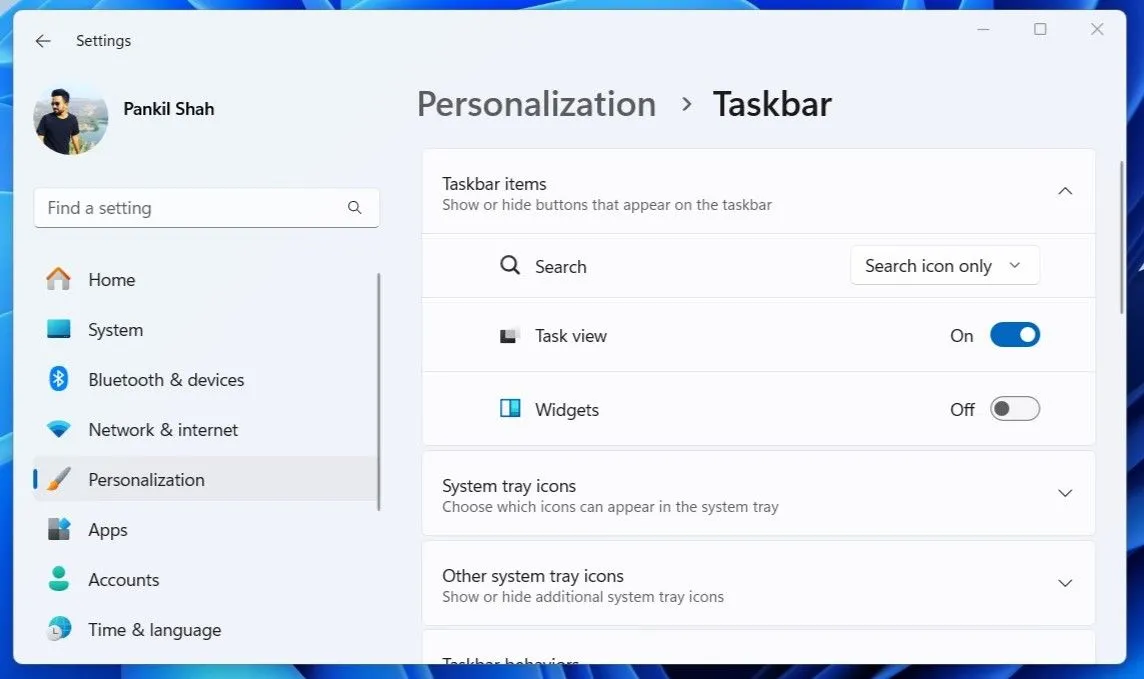 Cài đặt tùy chỉnh Thanh tác vụ (Taskbar) trong ứng dụng Cài đặt (Settings) của Windows 11
Cài đặt tùy chỉnh Thanh tác vụ (Taskbar) trong ứng dụng Cài đặt (Settings) của Windows 11
Việc áp dụng các bước đơn giản này có thể mang lại cho desktop Windows của bạn một diện mạo sạch sẽ và ngăn nắp hơn. Để nâng tầm không gian làm việc, bạn cũng có thể tùy chỉnh desktop Windows bằng cách thay đổi hình nền hoặc sử dụng một chủ đề tùy chỉnh để phản ánh phong cách cá nhân của mình. Hãy bắt đầu dọn dẹp ngay hôm nay để trải nghiệm một không gian làm việc tối ưu và hiệu quả hơn!


